Đột ngột, bạn thấy laptop Dell nháy đèn vàng liên tục và cảm thấy hoang mang? Không biết đây là dấu hiệu gì và cách xử lý ra sao? Hãy cùng tìm hiểu những nguyên nhân và cách khắc phục hiệu quả trong bài viết này nhé!
Nội Dung Bài Viết
Nguyên nhân laptop Dell nháy đèn vàng trắng liên tục
Laptop Dell nháy đèn vàng liên tục là lỗi thường gặp trên các dòng máy tính của Dell. Nguyên nhân gây ra hiện tượng này có thể đến từ:
- Vấn đề với nguồn điện:
Có thể do ổ cắm, dây sạc hoặc bộ chuyển đổi bị hư hỏng, khiến laptop không nhận đủ điện áp. Hệ thống đèn báo sẽ nhấp nháy vàng nhằm cảnh báo người dùng.
- Quá nhiệt:
Việc sử dụng laptop lâu mà không cho nó nghỉ ngơi, hoặc khi quạt tản nhiệt bị bụi có thể khiến máy quá nóng. Cần tắt máy, để nguội và vệ sinh quạt tản nhiệt.
- Nút nguồn bị kẹt:
Laptop có thể bị va đập hoặc bám bụi làm nút nguồn không hoạt động bình thường, dẫn đến tình trạng đèn cảnh báo nhấp nháy vàng.
- Pin yếu:
Khi pin laptop Dell còn ít, đèn báo sẽ nháy vàng để thông báo. Bạn chỉ cần cắm sạc để giải quyết tình trạng này.
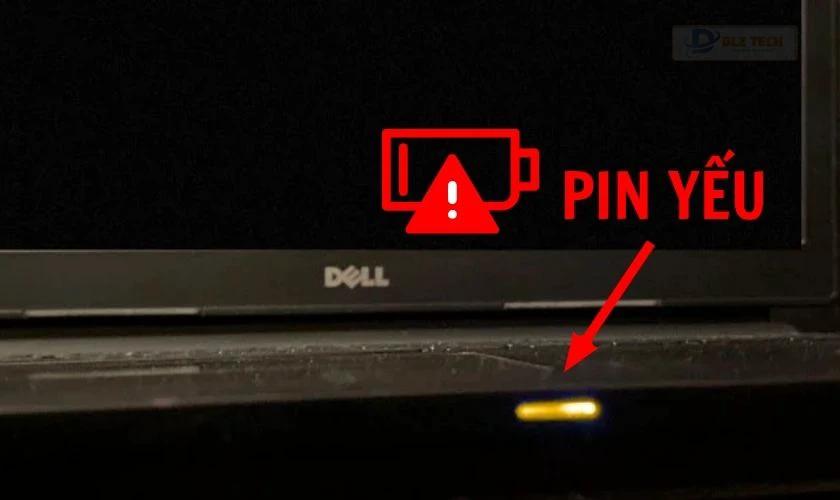
- Các vấn đề phần cứng:
Có thể là do pin rời, RAM, ổ cứng hoặc bo mạch chủ bị lỗi. Điều này dẫn đến việc laptop không hoạt động như mong đợi.
- Hệ điều hành gặp sự cố:
Lỗi hệ điều hành có thể phát sinh từ virus, phần mềm độc hại hoặc cài đặt sai gây ra sự cố khởi động và đèn báo nháy.
- Đèn báo hỏng:
Trường hợp đèn báo bị lỗi do thời gian sử dụng lâu hoặc va đập có thể khiến nó hoạt động không chính xác, nhấp nháy vàng mà không có vấn đề nào với laptop.
Xem thêm: Lỗi err_connection_refused trên điện thoại: Nguyên nhân và cách khắc phục
Cách khắc phục đèn vàng nhấp nháy liên tục trên laptop Dell
Tùy khoản lý do của tình trạng đèn vàng trắng nhấp nháy liên tục, bạn có thể thử các phương pháp sau để xử lý:
Kiểm tra nguồn sạc
Hãy chắc chắn bạn đã cắm đúng cổng sạc và sử dụng sạc chính hãng của Dell. Nếu cần, hãy đổi cổng hoặc thử một bộ sạc khác để xem có khắc phục được lỗi hay không.

Nếu vấn đề không phải do sạc, có thể pin của bạn đã bị hỏng.
Kiểm tra pin rời
Nếu laptop của bạn có pin rời, hãy thử tháo pin ra và cắm sạc trực tiếp. Nếu không còn đèn vàng nhấp nháy, pin có thể đã bị lỗi và cần thay mới.
Kiểm tra thanh RAM
RAM là phần cứng quan trọng trong việc xử lý dữ liệu. Nếu RAM bị lỏng, bẩn hoặc hỏng, laptop có thể không khởi động bình thường. Hãy tháo nắp lưng, kiểm tra và lắp lại RAM nếu cần thiết, hoặc sử dụng bông gòn ẩm để vệ sinh.
Khởi động lại laptop
Một cách đơn giản để xử lý lỗi nhấp nháy đèn vàng là khởi động lại laptop. Chỉ cần chọn Windows, nhấn nút nguồn rồi chọn Restart.
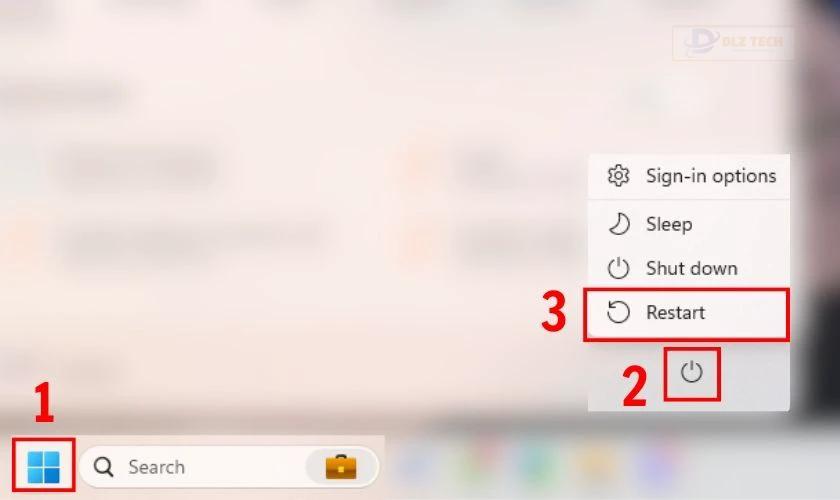
Phương pháp này sẽ giúp laptop khởi động lại và xóa bỏ các lỗi tạm thời.
Khôi phục cài đặt gốc
Nếu nghi ngờ rằng lỗi do hệ điều hành, hãy khôi phục về trạng thái gốc. Điều này sẽ giúp xóa bỏ virus và các phần mềm độc hại, khắc phục vấn đề trên laptop.
Các bước thực hiện như sau:
Bước 1: Trong phần Settings, tìm kiếm và lựa chọn Recovery options.
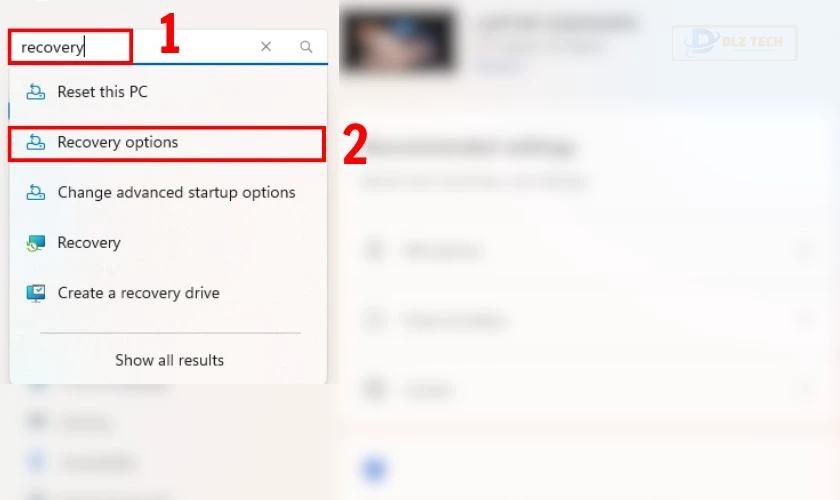
Bước 2: Chọn Reset PC.
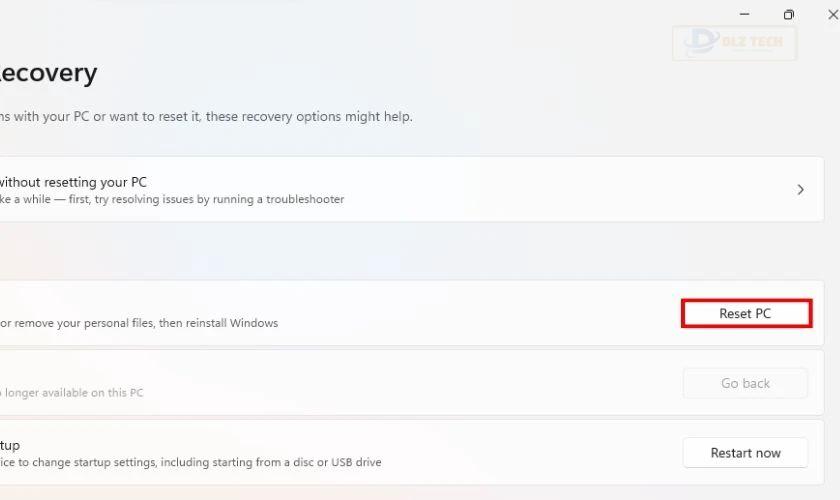
Bước 3: Chọn 1 trong 2 tùy chọn:
- Keep my Files: để giữ lại các tệp tin.
- Remove everything: xóa toàn bộ dữ liệu trong máy.
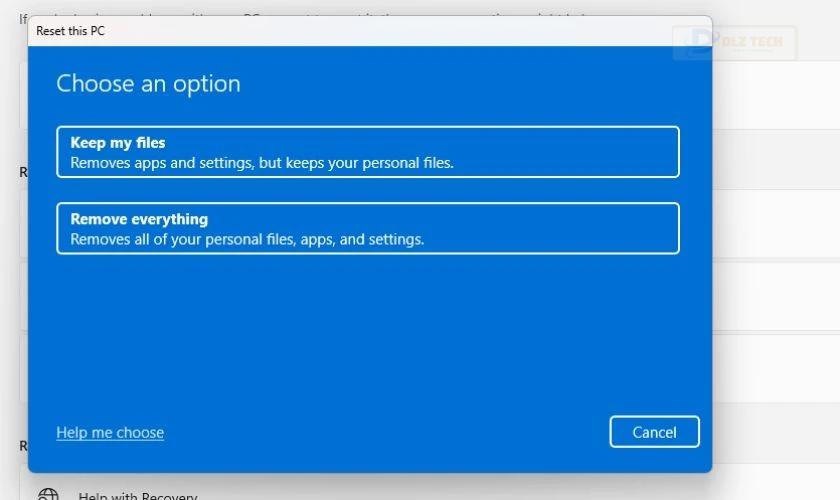
Quá trình khôi phục có thể mất thời gian; bạn hãy kiên nhẫn chờ đợi cho đến khi hoàn tất.
Cài đặt lại Win cho laptop Dell
Nếu cần thiết, hãy thực hiện cài đặt lại hệ điều hành bằng USB boot hoặc đĩa cài đặt Win. Điều này không chỉ giúp khắc phục lỗi đèn vàng mà còn cải thiện hiệu suất máy.
Bạn có thể làm theo các bước: tạo USB boot hoặc đĩa cài đặt, sau đó khởi động lại laptop và nhấn phím F12 để vào Boot Menu, chọn USB hoặc đĩa cài đặt để tiến hành cài đặt.
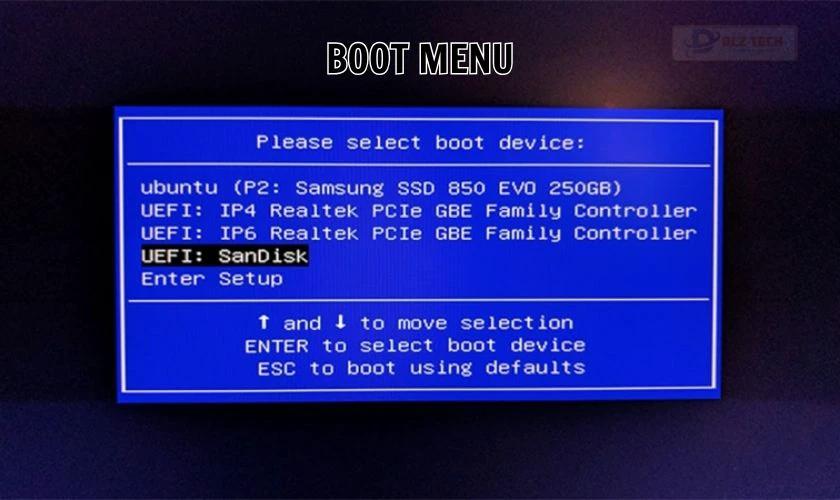
Lưu ý: Trước khi cài đặt lại, hãy nhớ sao lưu dữ liệu quan trọng.
Đem laptop Dell đến trung tâm sửa chữa
Nếu đã thử các biện pháp trên nhưng không có hiệu quả, lỗi có thể là do phần cứng nghiêm trọng. Bạn nên đưa laptop đến trung tâm sửa chữa uy tín để được kiểm tra và khắc phục lỗi chuyên nghiệp.

Cửa hàng sửa điện thoại uy tín Dlz Tech là một trong những địa chỉ đáng tin cậy để bạn mang laptop của mình đến sửa. Đội ngũ kỹ thuật viên chuyên nghiệp sẽ hỗ trợ bạn xử lý lỗi này nhanh chóng.
Xem thêm: Nếu bạn đang cần thay màn hình iPhone 11 chính hãng tại TPHCM và Hà Nội, hãy đến ngay Dlz Tech. Chúng tôi cam kết dịch vụ sửa chữa nhanh chóng với linh kiện chính hãng, giúp thiết bị của bạn hoạt động như mới. Theo dõi ưu đãi mới nhất tháng 2/2025 ngay tại đây!
Ý nghĩa của các đèn báo nhấp nháy trên laptop Dell
Đèn báo trên laptop Dell có nhiều màu khác nhau như vàng, trắng, cam, vv… Mỗi màu có một ý nghĩa nhất định, thông báo tình trạng hoặc lỗi của máy như:
- Đèn báo sạc: Đèn màu cam khi pin yếu, chuyển sang trắng khi đã sạc đầy.

- Đèn báo lỗi: Thường có màu vàng hoặc trắng, phụ thuộc vào từng loại lỗi. Dưới đây là bảng mã lỗi để bạn tham khảo:
Trình tự nháy đèn | Lỗi | Mô tả lỗi |
2,1 | CPU | Có thể có lỗi với CPU. |
2,2 | Bo mạch hệ thống: BIOS | Lỗi BIOS hoặc ROM trong bo mạch chủ. |
2,3 | RAM | Không nhận hoặc không phát hiện RAM. |
2,4 | RAM | RAM bị lỗi. |
2,5 | RAM | RAM không hợp lệ. |
2,6 | Bo mạch hệ thống: Chipset | Lỗi chipset. |
2,7 | LCD | Lỗi màn hình hoặc cáp màn hình. |
3,1 | Lỗi nguồn RTC | Lỗi pin CMOS. |
3,2 | PCI/Video | Lỗi PCI hoặc lỗi card/chip. |
3,3 | Phục hồi BIOS 1 | Hình ảnh khôi phục không tìm thấy. |
3,4 | Phục hồi BIOS 2 | Hình ảnh khôi phục không hợp lệ. |
3,5 | Lỗi Power Rail | Lỗi chuỗi điện áp. |
3,6 | Lỗi SBIOS Flash | Phát hiện lỗi Flash. |
3,7 | Lỗi ME | Lỗi phản hồi ME. |
Tín hiệu sẽ hiển thị lần lượt bằng màu vàng và trắng; ví dụ, với mã “Ram bị lỗi” 2,4 sẽ cho đèn nhấp nháy hai lần màu vàng và tiếp theo là bốn lần màu trắng. Thời gian nghỉ giữa các màu là 1.5 giây và sẽ lặp lại sau 3 giây.
Xem thêm: 14 cách khắc phục tình trạng laptop không kết nối được Wi-Fi hiệu quả
Cách giảm thiểu tình trạng laptop Dell bị lỗi đèn vàng nhấp nháy
Để giảm thiểu rủi ro xảy ra lỗi nhấp nháy đèn vàng, bạn nên thực hiện những biện pháp sau:
- Tránh làm rơi laptop: Va đập có thể khiến phần cứng bị hỏng, hãy sử dụng túi xách hoặc vỏ bọc chống sốc.
Thường xuyên vệ sinh máy tính để loại bỏ bụi bẩn ở bàn phím, màn hình và các cổng kết nối.

- Sử dụng phần mềm diệt virus:
Cài đặt phần mềm diệt virus và quét máy tính định kỳ để giữ an toàn trước virus, phần mềm độc hại góp phần trong việc bảo vệ hệ thống. Tránh truy cập những trang web không an toàn.
- Cập nhật thường xuyên:
Bạn cần thường xuyên cập nhật hệ điều hành, driver và ứng dụng để máy tính hoạt động ổn định và hiệu quả hơn.
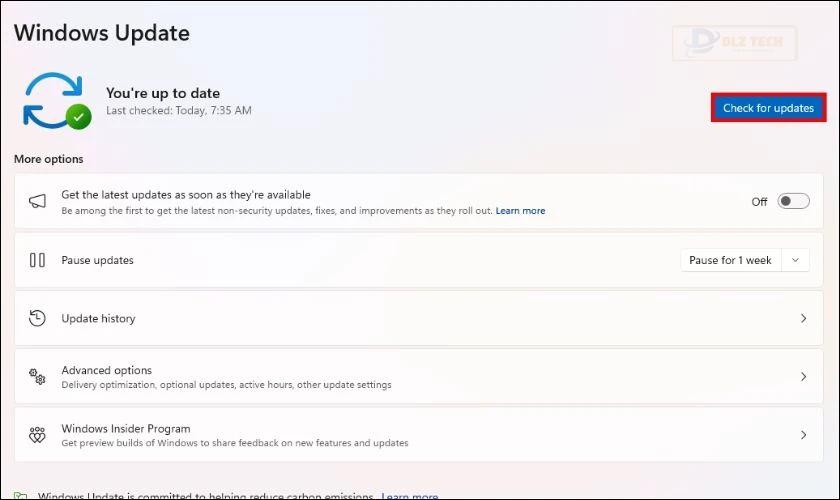
- Sử dụng nguồn điện ổn định:
Lựa chọn ổ cắm, dây sạc và adapter chất lượng đảm bảo cũng là biện pháp giúp bảo vệ thiết bị. Đặc biệt cần tránh việc sử dụng laptop trong điều kiện thời tiết xấu.
Xem thêm: 8 cách sửa lỗi Boot Device Not Found trên máy tính hiệu quả
Câu hỏi thường gặp
Khi laptop Dell nháy đèn vàng, nhiều người đặt ra các câu hỏi như:
Laptop Dell nháy đèn vàng 3 lần là lỗi gì?
Mã 3 nháy vàng nghĩa là có khả năng lỗi nguồn RTC. Các nháy khác theo sau sẽ xác định rõ hơn bản chất và vị trí lỗi. Bạn có thể tra cứu thêm theo bảng mã lỗi trên.
Có thể tự khắc phục lỗi nháy đèn vàng tại nhà không?
Nếu lỗi do pin yếu, nguồn không ổn định hoặc hệ điều hành thì bạn có khả năng tự khắc phục. Tuy nhiên, nếu vẫn gặp phải hiện tượng đó, bạn hãy mang máy đến nơi sửa chữa chuyên nghiệp.
Chi phí sửa laptop Dell lỗi đèn vàng liên tục có cao không?
Nếu lỗi có thể tự khắc phục thì chi phí rất thấp. Ngược lại, với những lỗi liên quan đến phần cứng, chi phí sẽ phụ thuộc vào loại linh kiện thay thế.
Laptop Dell nháy đèn vàng có ảnh hưởng nghiêm trọng không?
Không phải trường hợp nào cũng nghiêm trọng, nhưng nếu không xử lý kịp thời, laptop có thể bị tổn hại nặng nề hơn, gây tốn kém chi phí sửa chữa và ảnh hưởng đến hiệu suất sử dụng.
Kết luận
Trên đây là một số nguyên nhân và cách khắc phục khi laptop Dell nháy đèn vàng liên tục. Nếu bạn vẫn chưa thể tự giải quyết, hãy đến Dlz Tech để nhận được sự hỗ trợ nhanh nhất và an toàn nhất nhé!
Tác Giả Minh Tuấn
Minh Tuấn là một chuyên gia dày dặn kinh nghiệm trong lĩnh vực công nghệ thông tin và bảo trì thiết bị điện tử. Với hơn 10 năm làm việc trong ngành, anh luôn nỗ lực mang đến những bài viết dễ hiểu và thực tế, giúp người đọc nâng cao khả năng sử dụng và bảo dưỡng thiết bị công nghệ của mình. Minh Tuấn nổi bật với phong cách viết mạch lạc, dễ tiếp cận và luôn cập nhật những xu hướng mới nhất trong thế giới công nghệ.
Thông tin liên hệ
Dlz Tech
Facebook : https://www.facebook.com/dlztech247/
Hotline : 0767089285
Website : https://dlztech.com
Email : dlztech247@gmail.com
Địa chỉ : Kỹ thuật Hỗ Trợ 24 Quận/Huyện Tại TPHCM.
Bài viết liên quan

Trưởng Phòng Marketing - Nguyễn Thị Kim Ngân
Nguyễn Thị Kim Ngân là Trưởng Phòng Marketing với hơn 10 năm kinh nghiệm, chuyên sâu trong việc kết hợp công nghệ với chiến lược marketing. Cô đã thành công trong việc xây dựng các chiến lược marketing giúp các thương hiệu lớn tăng trưởng mạnh mẽ và phát triển bền vững trong kỷ nguyên số. Với kiến thức vững vàng về digital marketing và công nghệ, Nguyễn Thị Kim Ngân là chuyên gia uy tín trong việc duyệt và phát triển nội dung công nghệ, giúp đội ngũ marketing luôn sáng tạo và đi đầu trong các chiến lược truyền thông hiệu quả.

